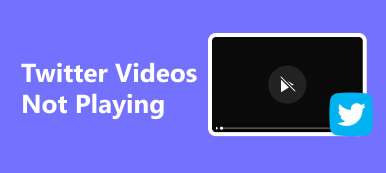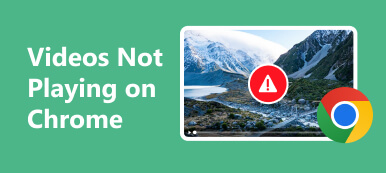I motsetning til Windows tilbyr Mac mindre tilpasning for å beskytte personvernet ditt og enhetens sikkerhet. Dette kan imidlertid også medføre hindringer. For eksempel kan du lure på hvordan dele skjerm på en Mac når du ikke klarer det, uansett hvilke skjermdelingsprogrammer du tester. Det vil være et veldig tøft problem, spesielt når du er ny på en Mac. Uten funksjonen for skjermdeling vil du ikke klare å starte en mer forståelig demonstrasjon i et eksternt møte, time osv. Men ikke bekymre deg; denne artikkelen vil hjelpe deg å lære hvordan du deler skjermer på MacBook-en din på to utmerkede måter.
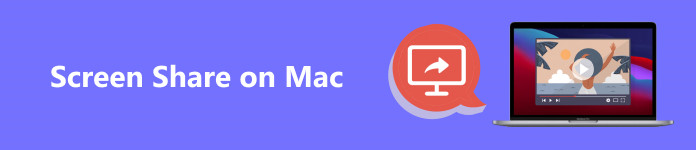
- Del 1: Hva du trenger å gjøre før skjermdeling på en Mac
- Del 2: Hvordan skjermdeling på en Mac med meldinger
- Del 3: Hvordan skjermdeling på en Mac via FaceTime
- Del 4: Bonus: Del telefonens skjerm med PC-en din
- Del 5: Vanlige spørsmål om skjermdeling på en Mac
Del 1: Hva du trenger å gjøre før skjermdeling på en Mac
Hvorfor unnlater du å dele Mac-skjermen på skjermdelingsprogrammer? Det er fordi MacBook-en slår av funksjonen for skjermdeling. Derfor må du slå den på. Følg instruksjonene nedenfor, så har du rett til å dele skjermen din på Mac.
Trinn 1 Klikk på Apple Logo øverst til venstre på skjermen. Klikk deretter på system~~POS=TRUNC knapp.
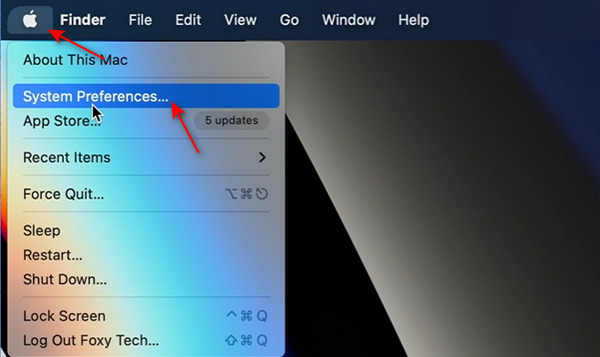
Trinn 2 Du bør klikke på Deling knappen i Systemvalg-menyen.
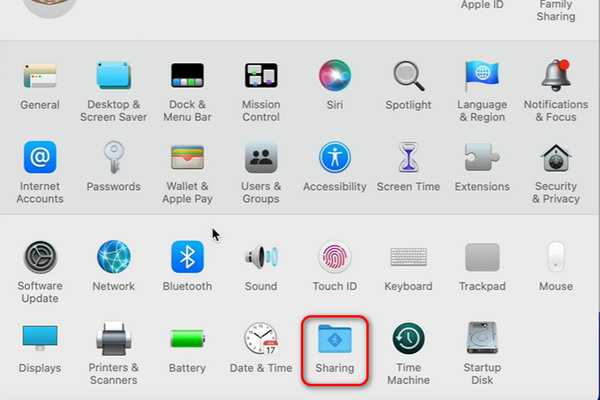
Trinn 3 Klikk på Skjermdeling knappen for å slå den på. Du kan også velge å tillate denne funksjonen for alle brukere eller ønskede brukere på denne Mac-en. Men ikke bli forvirret om dette er din personlige MacBook, for ingen andre vil dele skjermen på din Mac.
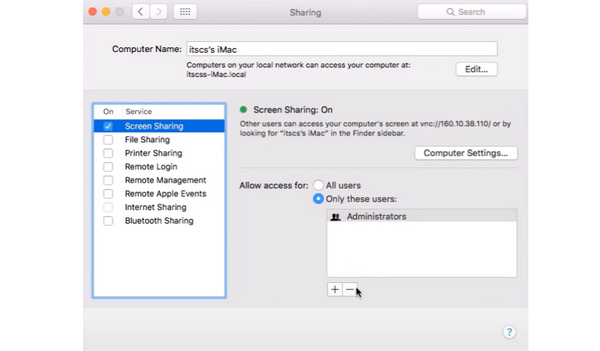
Del 2: Hvordan skjermdeling på en Mac med meldinger
Når du har slått på skjermdelingsfunksjonen på Mac-en, kan du enkelt dele Mac-skjermen med alle delingsprogrammer. Men du vet kanskje ikke at Melding programmet på din Mac kan dele skjermen med kontaktene dine. Men du må sørge for at du har logget på samme Apple-ID innstillinger og meldinger på din Mac.
Del skjerm på Mac med melding
Trinn 1 Gå til meldinger og åpne en chatteboks med kontakten du vil dele Mac-skjermen med.
Trinn 2 Klikk på samtaler knappen på den øverste menylinjen. Deretter kan du klikke på Inviter til å dele skjermen min for å dele Mac-skjermen med de andre, eller klikk på Be om å dele skjermen for å la kontaktene dine dele Mac-skjermen sin.
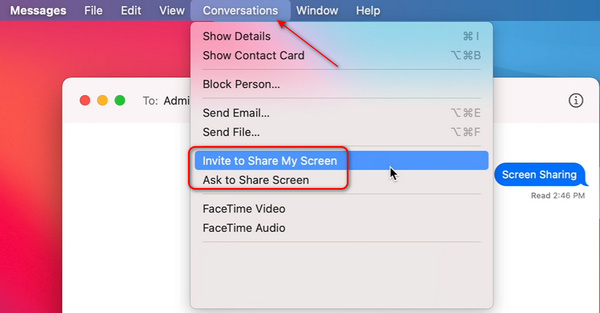
Trinn 3 For eksempel, hvis kontakten din klikker på Be om å dele skjermen knappen, vil du motta et varsel. Du kan klikke på Aksepterer for å dele skjermen på Mac via melding.
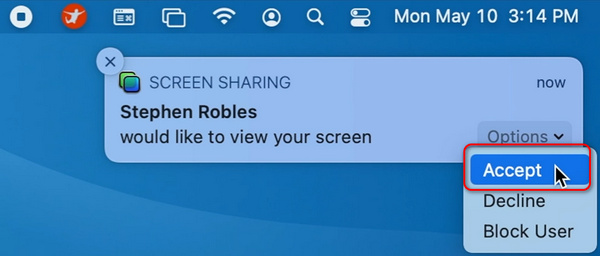
Del skjerm og fjernkontroll på Message
Skjermdelingsfunksjonen på Mac lar dere se hverandres skjermer og lar dere styre dem eksternt.
Trinn 1 Klikk på Se knappen på meldingsmenylinjen og deretter Be Kontroll: Mote knapp.
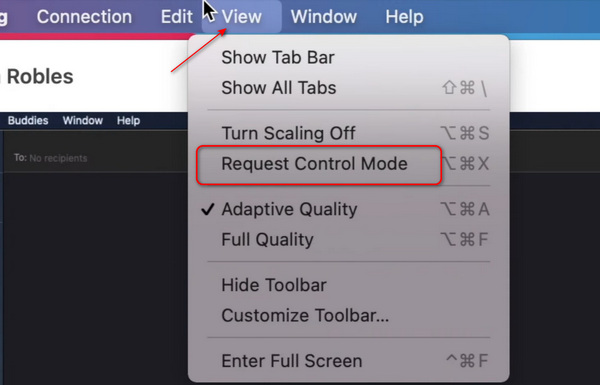
Trinn 2 Når du klikker på Be om å dele skjermen knappen, vil kontakten din motta et varsel. Hvis kontakten din klikker på Aksepterer for å dele Mac-skjermen med deg, får du rett til å kontrollere den MacBook-en.
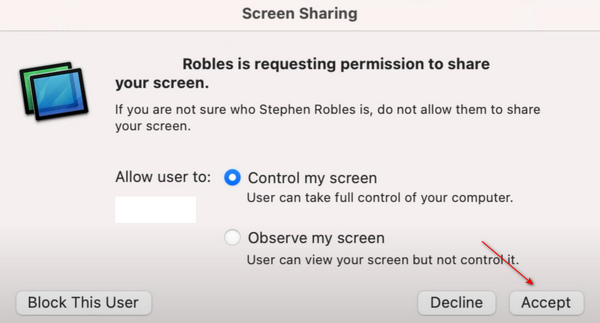
Trinn 3 For eksempel, hvis kontakten din klikker på Be om å dele skjermen knappen, vil du motta et varsel. Du kan klikke på Aksepterer for å dele skjermen på Mac via melding.
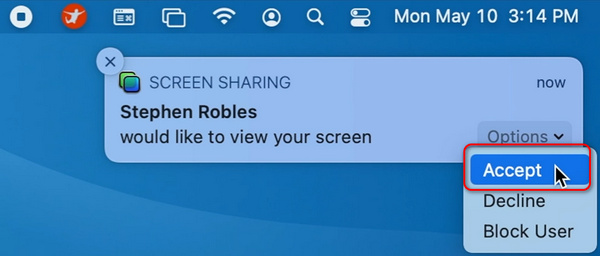
Del 3: Hvordan skjermdeling på en Mac via FaceTime
Hvordan dele en skjerm på en Mac i en ekstern konferanse? Kanskje du kan bruke FaceTime på din Mac.
Trinn 1 I en FaceTime-samtale kan du klikke på Skjerm-knappen nær FaceTime-skjermen. Klikk deretter på Windows -knappen for å dele et programvindu eller Skjerm-knappen for å dele hele skjermen på din Mac.

Trinn 2 Når skjermknappen blir lilla, deler du Mac-skjermen på FaceTime. For å slutte å dele, trenger du bare å klikke på Slutt å dele skjermen knapp.
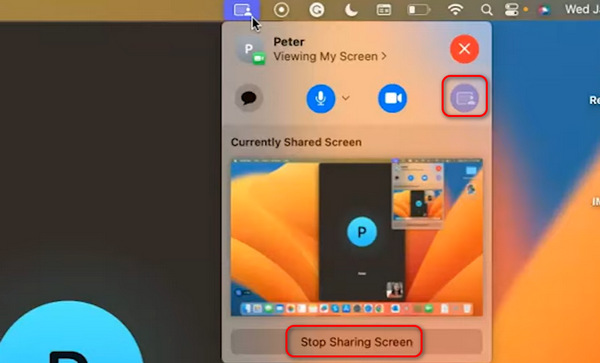
Del 4: Bonus: Del telefonens skjerm med PC-en din
Tenk deg at du har en ekstern konferanse, og du må demonstrere en forseggjort operasjon på mobilen din. Hvordan kan du tilby en tydelig ytelse? Apeaksoft telefonspeil kan hjelpe deg med å løse dette problemet enkelt. I motsetning til å dele en skjerm på en MacBook, er det kraftigere å dele telefonens skjerm med datamaskinen.

4,000,000 + Nedlastinger
Del telefonens skjerm direkte via USB eller nettverk.
Speil telefonens skjerm med maksimalt 4K-oppløsning.
Del telefonens skjerm på en PC uten forsinkelse.
Roter og juster fleksibelt den delte skjermen på en PC.
Trinn 1 Last ned Apeaksoft telefonspeil gratis og start den. Du kan klikke på trådløs Speilknapp for å dele telefonens skjerm med en PC direkte. Husk at Android-telefoner må installere FoneLab Mirror-appen.
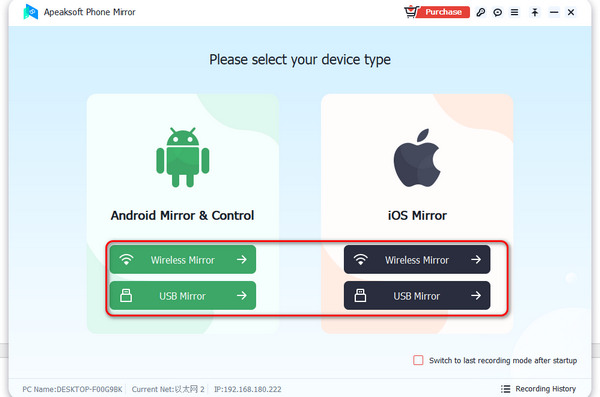
Trinn 2 Hvis du bruker en iPhone, bør du få PCen og iPhone til å koble til samme nettverk for å gjøre skjermdelingen stabil. Skyv ned på skjermen for å låse opp rullegardinmenyen, og klikk deretter på Screen Mirroring knapp. Klikk deretter på Apeaksoft telefonspeil knapp.

Trinn 3 Du kan bruke en USB-kabel til å dele telefonens skjerm med en PC, noe som krever driverinstallasjon. Etter det kan du klare å dele skjermen.
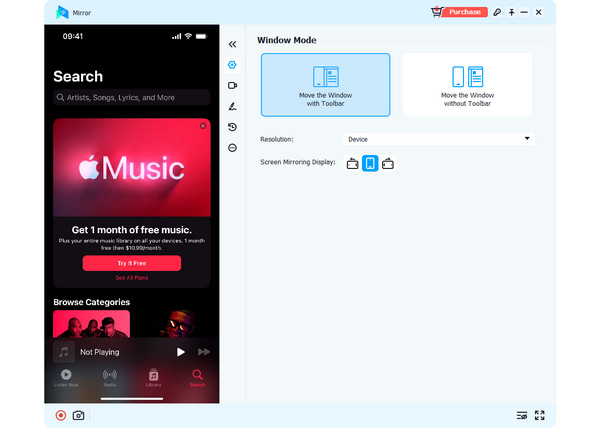
Del 5: Vanlige spørsmål om skjermdeling på en Mac
Kan jeg dele Mac-skjermen min i en nettleser?
Ja det kan du. Når du har slått på skjermdelingsfunksjonen på Mac-en, kan du dele en skjerm på nettet på hvilken som helst nettleser.
Er Mac-skjermdeling trygt?
Hvis du lar andre se skjermen din, vil det ikke være farlig med mindre det er personvernlekkasje på skjermen. Men hvis du aktiverer den andre til å fjernstyre, bør du sørge for at den andre er pålitelig nok.
Hvordan deler jeg en Mac-skjerm med en TV?
Det ville hjelpe hvis du speile Mac-skjermen til en TV. Sørg for at Mac og TV er koblet til samme Wi-Fi-tilkobling. Deretter bruker du Screen Mirroring funksjonen i system~~POS=TRUNC for å dele Mac-skjermen med TV-en.
Konklusjon
Det er ikke vanskelig å lære hvordan dele en skjerm på en MacBook. Du trenger bare å slå på skjermdelingsfunksjonen på Mac-en, og deretter kan Message- og FaceTime-appene hjelpe deg direkte med å dele Mac-skjermen. Også, ikke glem det Apeaksoft telefonspeil er fabelaktig for å dele telefonens skjerm med en PC. Vi håper at denne artikkelen virkelig kan hjelpe deg.